Siguiendo el proceso de internacionalización de Palbin.com en LATAM, los residentes en Argentina, Brasil, México, Perú, Panamá y Colombia, pueden disfrutar del método de pago PayU para que sus clientes realicen compras en su negocio online.
Sigue estos pasos para configurar el método de pago PayU:
Paso 1 - Accede a tu administración
Como siempre, puedes configurar tu pasarela de pagos desde Configuración > Métodos de Pago. Elige la opción de PayU.
Paso 2 - Completa los datos para el estado de Pruebas
Allí, dentro de PayU, tienes que probar el método de pago rellenando estos tres datos, con los códigos que aparecen en la siguiente tabla: merchantId, ApiKey y accountId.
IMPORTANTE: Recuerda que la casilla que está después de los campos de texto debe estar activada ÚNICAMENTE en el proceso de pruebas.
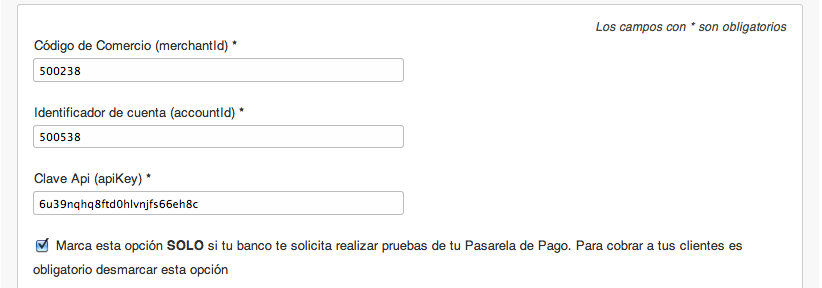
Paso 3 - Completa los datos para el estado Real
Una vez realizadas las pruebas, puedes introducir los datos reales que puedes obtener en tu administración de PayU: merchantId, ApiKey y accountId. Únicamente con esos tres datos tu tienda estará preparada para recibir los pagos de tus clientes.